Win7系统中怎么新建库
- 分类:教程 回答于: 2015年07月06日 00:00:00
前言:"库"的出现慢慢让Win7系统 用户所习惯,通过它搜索、归纳文件也变得方便快捷。那么我们能不能根据自身需求来新建"库"呢?下面在线重装系统小编就为大家介绍一下Win7系统中怎么新建库。
1.打开“库”,在空白处点击右键,选择”新建------->库”
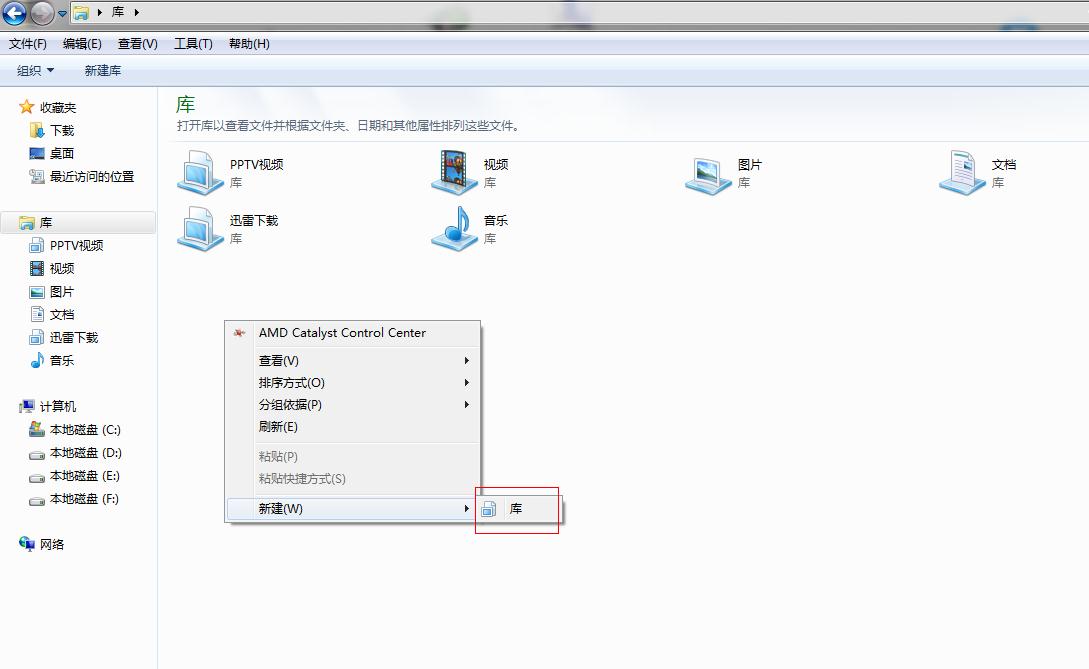
2.修改后”库“的名字,然后打开它

3.进入我们新建好的”库“,点击”包括一个文件夹“
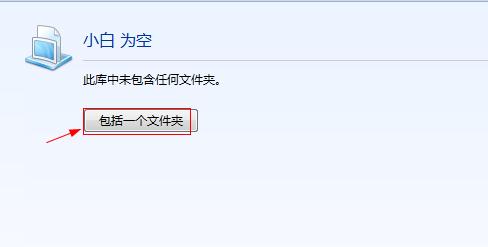
4.选择想要添加的目录,然后点击“包括文件夹”

5.这样我们完成了Win7系统新建库的任务了。以后相关的文件夹还可以继续添加,当然也可以删除文件夹 。

教程结束,谢谢收看!以上内容供大家伙参考收藏。
 有用
4
有用
4


 小白系统
小白系统


 1000
1000 1000
1000 1000
1000 1000
1000 1000
1000 1000
1000 1000
1000 1000
1000 1000
1000 1000
1000猜您喜欢
- 电脑开机黑屏只有鼠标2015/07/01
- 系统之家一键重装win7图文教程..2016/12/08
- 防火墙功能介绍2015/07/08
- 智能一键重装系统怎么操作..2023/04/22
- 联想Yoga开不了机怎么办2023/04/14
- 使用U盘安装系统教程2016/11/12
相关推荐
- UC浏览器官网:畅享极速浏览体验..2024/02/08
- 苹果双系统切换攻略2024/04/09
- 上门电脑重装系统多少钱2022/10/28
- 不满足win11升级要求怎么升级系统的教..2022/02/10
- 想知道联想电脑售后重装系统要花钱吗..2023/04/12
- 更新驱动后nvidia控制面板打不开怎么..2021/12/05




















 关注微信公众号
关注微信公众号





